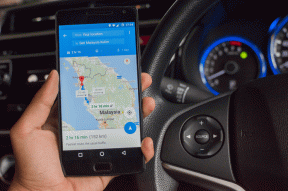Titanium Yedeklemeyi Kullanarak Android Sistem Uygulamalarını Dondurun veya Kaldırın
Çeşitli / / February 11, 2022
Bu, köklü Android telefonlar için Titanium Yedekleme hakkındaki makale dizimizdeki beşinci gönderimiz. Bu konuda daha önce yayınlanmış gönderiler için aşağıdaki listeye göz atın.
- Uygulamaları Yedeklemek ve Geri Yüklemek için Titanium Yedekleme Nasıl Kurulur
- SMS, Çağrı Kayıtları, Wi-Fi Ayarları Nasıl Yedeklenir ve Geri Yüklenir
- Titanium Yedekleme Kullanarak Android'de Yedeklemeler Nasıl Planlanır
- Titanium Backup Kullanarak Nandroid Backup'tan Sadece Uygulamaları Geri Yükleme
- Sistem Uygulamaları Nasıl Dondurulur/Kaldırılır (Güncel Makale)

Titanium Backup ile ilgili önceki yazılarımızda, uygulamanın cihazınızın yedeklemeyle ilgili görevinde size nasıl yardımcı olabileceğine dair hemen hemen her şeyi gördük. Bugün, Titanium Backup'ın cihazınızda yüklü olan tüm sistem uygulamalarını yönetmenize nasıl yardımcı olabileceğini göreceğiz.
Android'de sistem uygulaması olarak yüklenen uygulamalar, kullanıcıya fazla esneklik sunmaz. Bu uygulamaları kaldırmak için geri dönüşüm simgesine (bugünlerde birçok başlatıcıda desteklenmektedir) sürükleyip bırakamazsınız.
nasıl yapabileceğimizi gördük ICS cihazlarında bu stok uygulamalarını devre dışı bırakın, ancak cihazınızdaki bir miktar hafızayı geri kazanmak istiyorsanız, hile hiçbir işe yaramaz. Bugün, Titanium Backup kullanarak bu uygulamaları nasıl kaldırabileceğinizi veya dondurabileceğinizi ve telefonunuzdaki dahili belleği nasıl boşaltabileceğinizi göreceğiz.
Sistem Uygulamalarını Kaldırma/Dondurma
Aşama 1: Başlatmak Titanyum yedekleme ve uygulamanın başlatılmasını bekleyin. Uygulama başlatıldıktan sonra, üst kısımdaki Yedekle/Geri Yükle düğmesine dokunun.
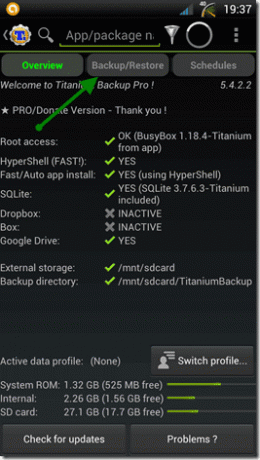
Adım 2: Titanium Backup, cihazınızda yüklü olan tüm uygulamaları listeler ve bu liste sistem uygulamalarını da içerir.
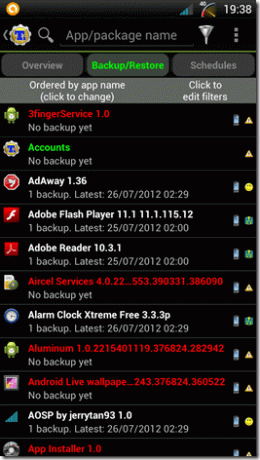
Seçeneğe dokunabilirsiniz Filtreleri düzenlemek için tıklayın uygulamalarınızı kolayca bulmak için. Örneğin, stok mesajlaşma uygulamanızı kaldırmaya/devre dışı bırakmaya çalışıyorsanız, filtreyi yalnızca sistem uygulamalarını gösterecek şekilde ayarlayın ve ada göre filtrele alanına "mesaj" yazın.

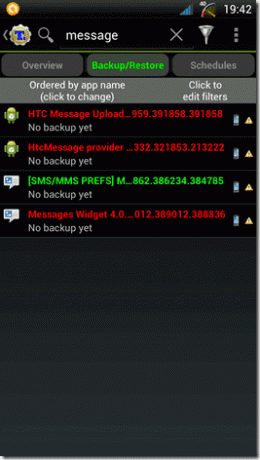
Aşama 3: Şimdi Titanium uygulama seçeneği açılır penceresini açmak için uygulamaya dokunun. Açılır pencerede, uygulamayı dondurma veya kaldırma seçeneğine sahip olacaksınız.

İlk seçenek, uygulamayı cihazın belleğinde tutacak, ancak sizin veya cihazınızda yüklü olan uygulamaların herhangi biri tarafından erişilemez hale getirecektir. Diyelim ki uygulamanın varlığını asla fark etmeyeceksiniz. İkinci seçenek, uygulamayı cihazınızdan tamamen silecek ve alanı boşaltacaktır.
Çözüm
Titanium Backup'ı kullanarak, varsayılan olarak telefonunuzda yüklü olarak gelen herhangi bir uygulamayı ve hatta bir widget'ı kaldırabilirsiniz. Açıkçası, ne yaptığınızı bilmeniz ve telefonun düzgün çalışması için kritik olan bir sistem uygulamasını kaldırmamanız gerekir.
Birkaç yıl önce yanlışlıkla önemli bir Android telefon hizmetini kaldırdığımda ve her saniyenin bir bölümünde telefonumda kapanmaya zorlanan hatalar aldığımı hala hatırlıyorum. İnan bana, cihazımı kurtarmak için yaptıklarımı asla yaşamak istemezsin. Bu seni korkutmak için değil. Devam edin, kullanın ama dikkatli ilerleyin.
Son güncelleme 03 Şubat 2022
Yukarıdaki makale, Guiding Tech'i desteklemeye yardımcı olan bağlı kuruluş bağlantıları içerebilir. Ancak, editoryal bütünlüğümüzü etkilemez. İçerik tarafsız ve özgün kalır.